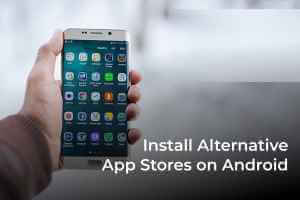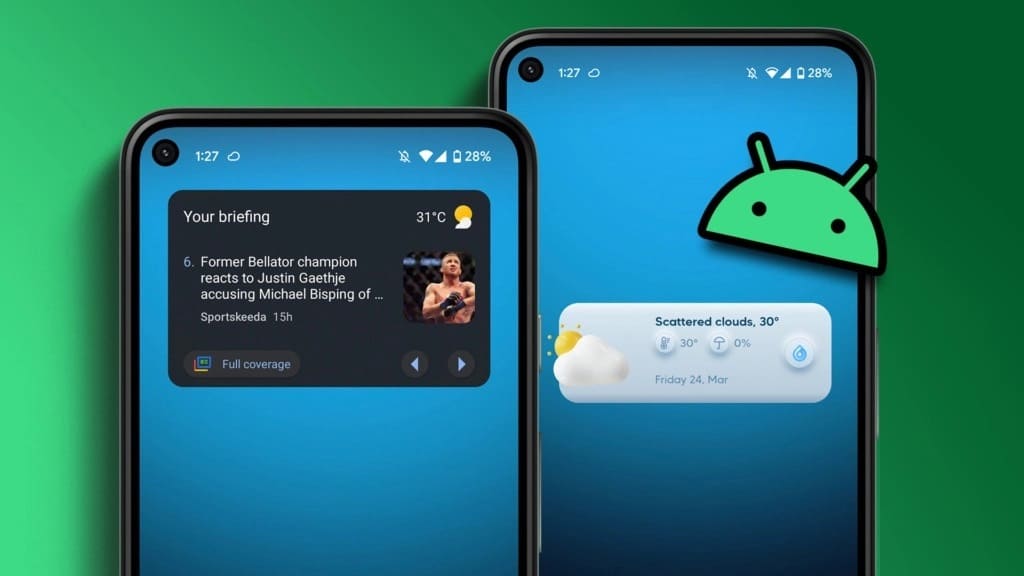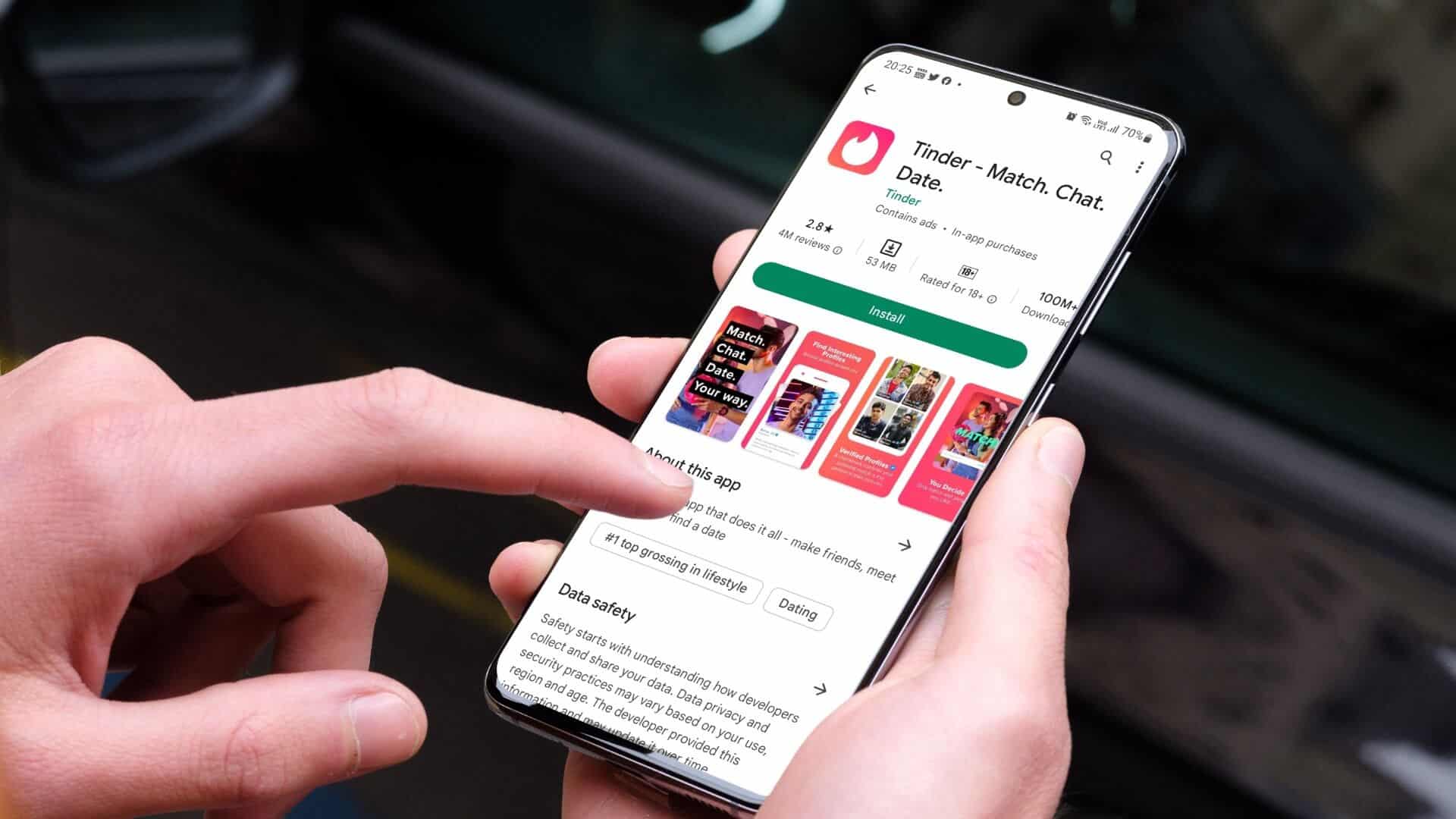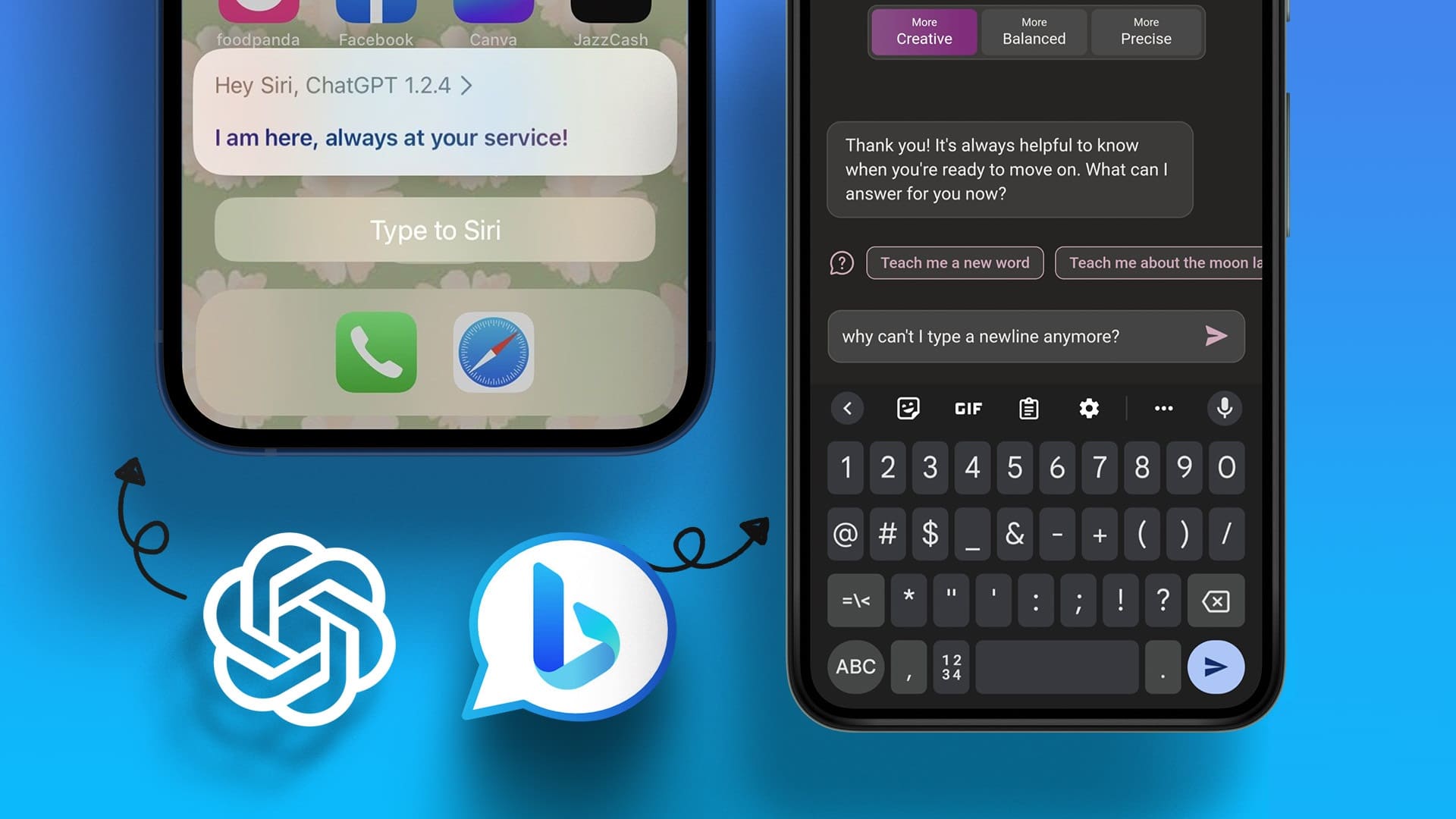Beim Betrachten von Fotos von Ihrem Urlaubs- und Wochenendausflug haben Sie diese während Ihrer letzten Sommerreise aufgenommen. Sie versuchen, die Ausrichtung Ihres Telefons zu ändern, aber der Bildschirm dreht sich nicht. Wenn Sie sich in einer ähnlichen Situation befinden, sind Sie nicht allein. Dieses Problem wurde von vielen Android-Benutzern hin und wieder gemeldet.
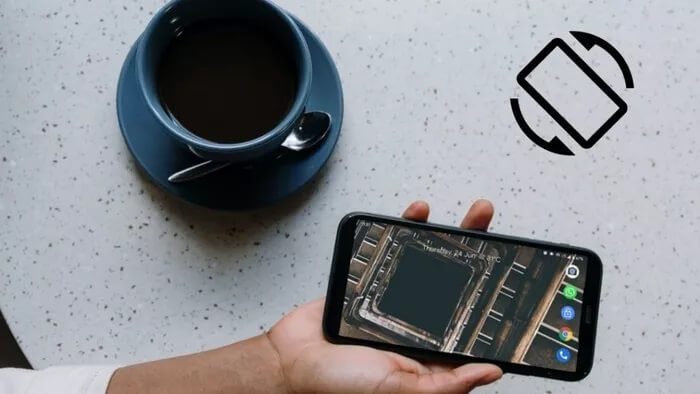
Während die totale Frustration, wenn so etwas passiert, verständlich ist, kann der Grund dafür von falschen Einstellungen bis hin zu fehlerhaften Sensoren auf Ihrem Telefon variieren. Glücklicherweise gibt es einige Lösungen, mit denen Sie versuchen können, das Problem schnell zu beheben.
In diesem Handbuch führen wir Sie durch die bewährten Methoden, um das Problem mit der Bildschirmdrehung auf Android zu beheben. Lasst uns beginnen.
1. Überprüfen Sie die Einstellungen für die automatische Drehung
Bevor Sie in andere Lösungen eintauchen, sollten Sie die Einstellung noch einmal überprüfen Automatisch drehen auf Ihrem Telefon. Sie finden es in der Schnelleinstellungsleiste. Stellen Sie sicher, dass die automatische Drehung aktiviert ist.
Alternativ können Sie auch in navigieren die Einstellungen> Anzeige> Erweiterte Optionen und aktivieren Sie die Option "Aktivieren".Bildschirm automatisch drehen"
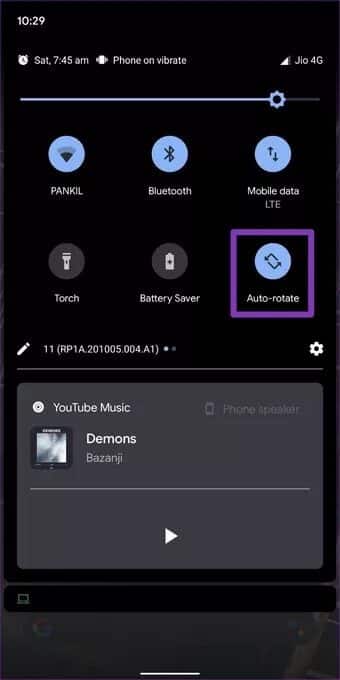
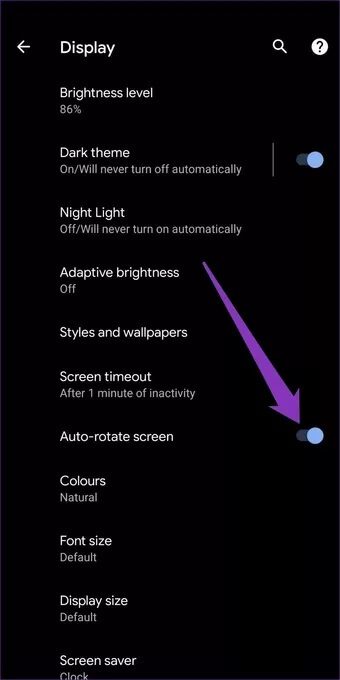
Abgesehen davon, wenn Sie Android 9 oder höher verwenden, wird Ihnen durch seitliches Halten Ihres Telefons ein Symbol für die automatische Drehung in der unteren linken Ecke des Bildschirms angezeigt. Wenn Sie darauf tippen, wird Ihr Bildschirm gedreht, ohne die Einstellung für die automatische Drehung zu aktivieren.
2. Starten Sie die Anwendung neu
Wenn die automatische Drehung aktiviert ist und nicht funktioniert, liegt das Problem möglicherweise an der App. Sie können zuerst versuchen, die App neu zu starten, um zu sehen, ob die Bildschirmdrehung einwandfrei funktioniert.
Einige Videoplayer oder Player-Apps auf Android bieten eine Option zum Überschreiben der Standardeinstellungen für die automatische Drehung auf Ihrem Telefon. In solchen Fällen tragen diese Apps ihre Einstellungen für die Bildschirmdrehung. Schaut unbedingt vorbei In-App-Einstellungen für den entsprechenden Antrag.
3. Starten Sie Ihr Telefon neu
Wenn ein Neustart der App nicht hilft, ist es an der Zeit, das Telefon selbst neu zu starten. führen zu starte dein handy neu Es schließt alle Apps und Prozesse, die auf Ihrem Telefon ausgeführt werden, und ermöglicht einen Neustart. Überraschenderweise funktioniert diese Lösung gut beim Beheben von Problemen mit der Systembenutzeroberfläche oder bei der Fehlerbehebung Fehler das Grundlegende Und beheben Sie es auf Android.
4. Drehung des Startbildschirms zulassen
In Android funktioniert die Bildschirmdrehung für bestimmte Bildschirme wie den Startbildschirm, den Sperrbildschirm und den Anrufbildschirm standardmäßig nicht. Wenn sich also einer dieser Bildschirme nicht dreht, machen Sie sich keine Sorgen. Dies liegt daran, dass Sie es nicht aktiviert haben.
Um die Drehung des Startbildschirms zu aktivieren, tippen und halten Sie leerer Bereich auf dem Startbildschirm und wählen Sie Home-Einstellungen. Wechseln Sie danach auf die „Option“Drehung des Startbildschirms zulassen".
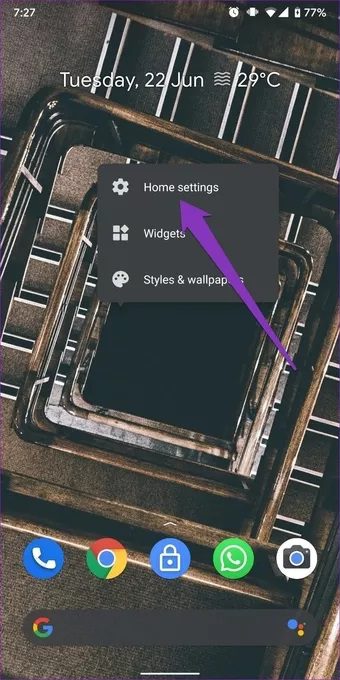
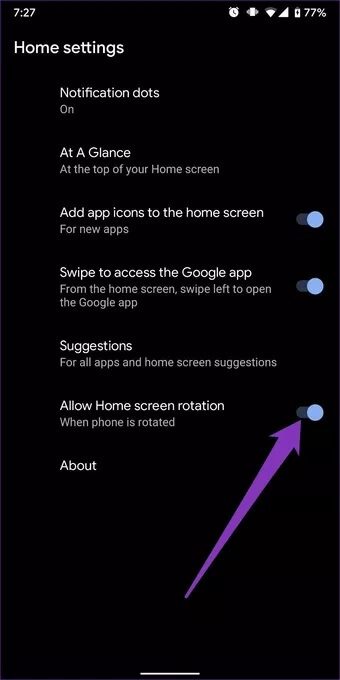
Ebenso können Sie die Bildschirmsperre aktivieren und den Anrufbildschirm auf Ihrem Telefon drehen. Während die meisten Telefone den Startbildschirm drehen können, lässt sich nicht jedes Telefon (einschließlich Pixel-Telefone) drehen Bildschirm sperren und Kontaktbildschirm.
5. Sensorkalibrierung
Wenn die oben genannten Methoden das Problem mit der Bildschirmdrehung nicht behoben haben, ist es an der Zeit, etwas tiefer zu graben und den Beschleunigungsmesser und den Beschleunigungssensor Ihres Telefons zu überprüfen. Wenn das Problem bei einem dieser Sensoren liegt, können Sie versuchen, ihn neu zu kalibrieren, um das Problem zu lösen.
Dazu können Sie eine Drittanbieter-App wie Physics Toolbox Sensor Suite Zum Testen und Kalibrieren der Sensoren Ihres Geräts. Versuchen Sie dann nach der Neukalibrierung der Sensoren des Telefons, ob die automatische Drehung einwandfrei funktioniert.
6. Im abgesicherten Modus auf Fehler in Apps prüfen
Abgesicherter Modus auf Android Es ist ein großartiges Tool zur Fehlerbehebung und zur Ermittlung der Ursachen für das Fehlverhalten Ihres Telefons. Manchmal können kürzlich installierte Apps dies verursachen. Versuchen Sie zur Sicherheit, Ihr Telefon einzuschalten Sicherheitsmodus Zuerst.
Um in den abgesicherten Modus zu wechseln, halten Sie gedrückt Power-Taste in Ihrem Telefon. Jetzt gedrückt halten Ausschalten. Tippen Sie bei Aufforderung aufOK" Zur Bestätigung.
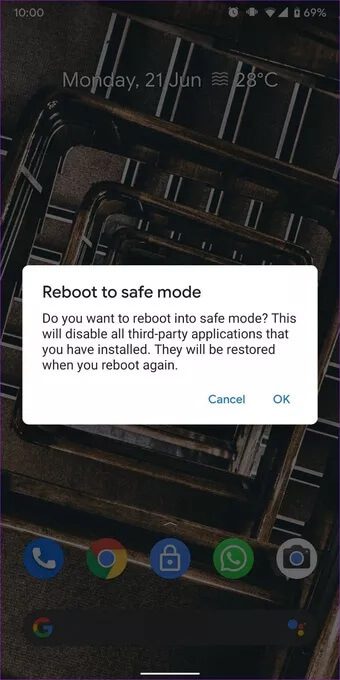
Überprüfen Sie im abgesicherten Modus, ob die Bildschirmdrehung einwandfrei funktioniert. Wenn dies der Fall ist, verursacht eine der kürzlich auf Ihrem Telefon installierten Apps das Problem. Deinstallieren Sie sie nacheinander und prüfen Sie, ob das Problem dadurch behoben wird.
7. Aktualisieren Sie Ihr ANDROID-Gerät
Telefonhersteller drängen ständig auf Software-Updates, um bekannte Softwarefehler oder Fehler zu beheben. Daher empfehlen wir IhnenHalten Sie Ihr Android-Telefon auf dem neuesten Stand auf die neueste verfügbare Version der Software.
Um Ihr Telefon zu aktualisieren, öffnen Sie die Einstellungen und gehe zu Systeme. Erweitern Sie als Nächstes das Menü mit den erweiterten Einstellungen und tippen Sie auf Option Systemupdate Um alle verfügbaren Updates herunterzuladen und zu installieren.
Rotationsgarantie
Funktionen wie die Bildschirmdrehung sind aus unserem täglichen Gebrauch nicht mehr wegzudenken. Sie erkennen ihre Bedeutung, wenn Sie aufhören zu arbeiten. Wir hoffen, dass eine der oben genannten Lösungen für Sie funktioniert hat. Wenn dies nicht der Fall ist, kann es sich um ein Hardwareproblem handeln und es ist an der Zeit, ein autorisiertes Servicecenter aufzusuchen, um es beheben zu lassen.